การเปิดตัว ราสเบอร์รี่ Pi เมื่อวันที่ 29 กุมภาพันธ์ 2012 เป็นสิ่งที่เปลี่ยนเกม บอร์ดนี้วางไมโครคอมพิวเตอร์ไว้ใกล้มือผู้ใช้ทุกคนด้วยกำลังไฟฟ้าที่ยอมรับได้ไม่มากก็น้อยและราคาที่ทุกคนเอื้อมถึง แม้ว่าในตอนแรกมันถูกสร้างขึ้นโดยคำนึงถึงบริษัทต่างๆ และเพื่อทำงานเกี่ยวกับเซิร์ฟเวอร์ อุปกรณ์นี้รู้วิธีที่จะเข้าสู่ไมโครคอมพิวเตอร์ในประเทศ ทำให้เกิดศูนย์มัลติมีเดีย คอนโซลย้อนยุค คลาวด์ส่วนตัว และเซิร์ฟเวอร์ดาวน์โหลด รวมถึงวัตถุประสงค์อื่นๆ อีกมากมาย และด้วยขุมพลังที่ไมโครคอมพิวเตอร์ได้รับในเวอร์ชันต่อไปนี้ จึงสามารถแปลงเป็นคอมพิวเตอร์ส่วนบุคคลได้อย่างสมบูรณ์ ซึ่งเหนือสิ่งอื่นใด สามารถทำงานได้
ข้อดีและข้อเสียของการใช้ Raspberry Pi ในการทำงาน
การที่อุปกรณ์สามารถใช้ทำอะไรบางอย่างไม่ได้หมายความว่าอุปกรณ์นั้นสมบูรณ์แบบ และถึงแม้ว่าเราจะใช้ Raspberry Pi อะไรก็ได้ แต่การทำเช่นนี้ก็มีข้อดีและข้อเสียในตัวของมันเอง

สิ่งแรกที่เราต้องคำนึงถึงของไมโครคอมพิวเตอร์นี้คือราคา ประมาณ 40 ยูโร เราจะมีพ็อกเก็ตคอมพิวเตอร์ที่สมบูรณ์ซึ่งเราจะสามารถนำไปได้ทุกที่ คอมพิวเตอร์เครื่องนี้สามารถเปิดใช้งานได้โดยใช้ที่ชาร์จมือถือเครื่องใดก็ได้ และเราจะสามารถนำระบบปฏิบัติการ ข้อมูลของเรา และโปรแกรมทั้งหมดที่พร้อมใช้งาน การ์ด micro-SD . นอกจากนี้ หาก Raspberry เสียหรือเราไม่มีการ์ด SD อยู่ในมือ การ์ด SD ก็สามารถทำงานได้อย่างราบรื่นในไดรฟ์อื่น แม้จะมีขนาดเล็ก แต่ก็มีทุกสิ่งที่เราต้องการ: Wi-Fi, Bluetooth, พอร์ต USB 4 พอร์ต, การเชื่อมต่ออีเธอร์เน็ต, HDM ฉันส่งออก ฯลฯ เป็นทีมที่สมบูรณ์แบบที่จะพกติดตัวไปกับเราเสมอและมีพลังมากเกินที่ยอมรับได้ (ด้วยความเป็นไปได้ในการโอเวอร์คล็อก) ในการทำงานในสำนักงาน
สำหรับข้อเสีย สิ่งแรกที่ต้องเน้นคือข้อจำกัดด้านพลังงาน แม้ว่าราคาจะดีมาก แต่ต้องคำนึงว่าพลังนี้มีจำกัด แม้จะคำนึงถึงรุ่นล่าสุดของไมโครคอมพิวเตอร์รุ่นนี้คือ Rapsberry Pi 4 ซึ่งมี 1.5 GHz ซีพียู และ 1 GB, 2 GB, 4 GB และ 8 GB แรม โหมดการทำงานอาจไม่เพียงพอ งานบางอย่าง นอกจากนี้ รูปแบบที่สูงขึ้นก็มีราคาแพงกว่าเช่นกัน สิ่งสำคัญที่ควรทราบคือบอร์ดที่ออกแบบมาเพื่อให้วิ่ง ลินุกซ์ ระบบต่างๆ และถึงแม้เราจะติดตั้งได้ Windowsใช้งานได้กับเวอร์ชันสำหรับ .เท่านั้น ARM และโปรแกรมต่างๆ ที่เตรียมไว้ให้ทำงานบนสถาปัตยกรรมนี้ ดังนั้นในทางปฏิบัติอาจแตกต่างจากการใช้งานพีซีทั่วไป
และเราไม่ควรลืมว่าแม้ว่า Raspberry จะทำงานได้อย่างสมบูรณ์ แต่อย่างน้อยเราก็ต้องการเพื่อให้มีประโยชน์:
- เครื่องชาร์จ Micro-USB (แนะนำให้ใช้ 5V และ 3A)
- แป้นพิมพ์
- เม้าส์
- สาย HDMI
เลือกระบบปฏิบัติการที่เหมาะสมที่สุด
เมื่อเรามีทุกสิ่งที่จำเป็นเพื่อใช้งานคอมพิวเตอร์พกพาเครื่องนี้แล้ว ขั้นตอนต่อไปคือการเลือกระบบปฏิบัติการที่เราต้องการใช้ ระบบจะติดตั้งระบบนี้ในการ์ด micro-sd เพื่อให้เราสามารถพกพาติดตัวไปกับเราและรันบน Raspberry อื่นในรุ่นเดียวกันได้
Raspberry Pi OS (รู้จักกันในชื่อ Raspbian) เป็นระบบปฏิบัติการอย่างเป็นทางการสำหรับ Raspberry Pi พัฒนาโดยมูลนิธิ Raspberry Pi ระบบปฏิบัติการนี้ใช้ Debian แต่ได้รับการกำหนดค่าให้ทำงานบนฮาร์ดแวร์ของไมโครพีซีนี้ หากเราไม่ต้องการให้ตัวเองยุ่งยาก และไม่มีความต้องการพิเศษ นี่คือระบบที่จะเลือก หากเราเคยใช้ Linux มาก่อน การใช้ Linus นี้จะไม่ทำให้เกิดปัญหาใดๆ และหากเราไม่เคยใช้ Linux มาก่อน เราก็จะไม่มีปัญหาด้วย เพราะนอกจากจะมีเดสก์ท็อปที่ใช้งานง่ายและที่เก็บแอปพลิเคชันแล้ว ยังมีทุกสิ่งที่เป็นมาตรฐานที่จำเป็นสำหรับการเริ่มต้นใช้งานตั้งแต่วินาทีแรก
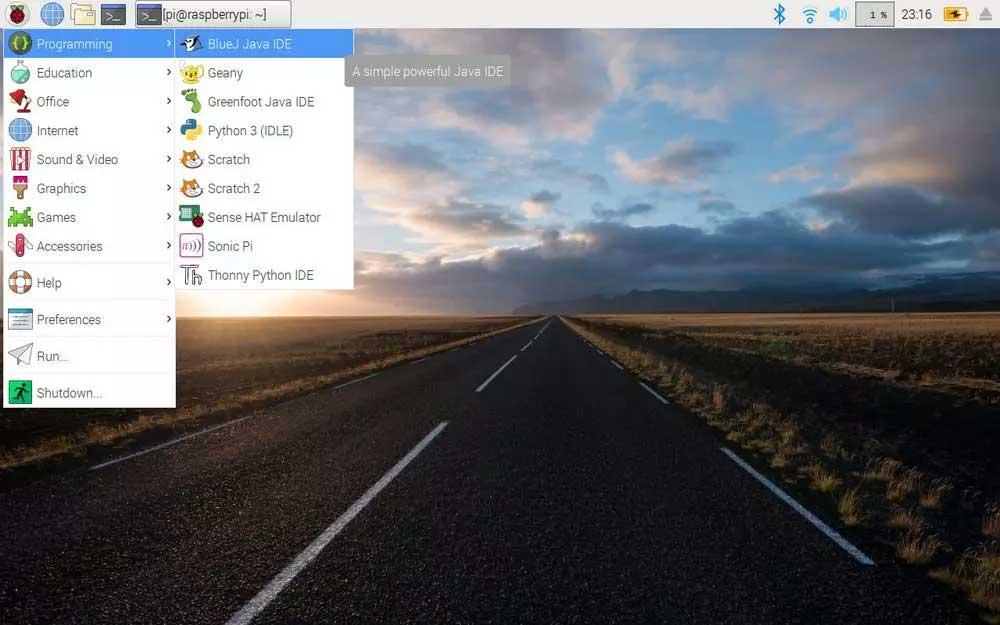 อูบุนตู เป็นระบบปฏิบัติการอีกระบบหนึ่งที่เราสามารถติดตั้งบน Raspberry ทั้งเวอร์ชันเดสก์ท็อปและเวอร์ชันเซิร์ฟเวอร์ หากเราเคยใช้ Linux บนพีซีหรือในเครื่องเสมือน เราก็ได้ลองใช้การแจกจ่ายนี้แล้วเนื่องจากเป็นที่นิยมมากที่สุด และยังใช้ Debian เช่น Raspberry Pi OS โปรแกรมใด ๆ (ที่เตรียมไว้สำหรับ ARM) ที่เราสามารถติดตั้งบนพีซีสามารถติดตั้งบน Ubuntu สำหรับ Raspberry Pi ได้ ดังนั้นเราไม่ควรมีปัญหาในการใช้งานหรือความเข้ากันได้ ทางเลือกที่ปลอดภัย
อูบุนตู เป็นระบบปฏิบัติการอีกระบบหนึ่งที่เราสามารถติดตั้งบน Raspberry ทั้งเวอร์ชันเดสก์ท็อปและเวอร์ชันเซิร์ฟเวอร์ หากเราเคยใช้ Linux บนพีซีหรือในเครื่องเสมือน เราก็ได้ลองใช้การแจกจ่ายนี้แล้วเนื่องจากเป็นที่นิยมมากที่สุด และยังใช้ Debian เช่น Raspberry Pi OS โปรแกรมใด ๆ (ที่เตรียมไว้สำหรับ ARM) ที่เราสามารถติดตั้งบนพีซีสามารถติดตั้งบน Ubuntu สำหรับ Raspberry Pi ได้ ดังนั้นเราไม่ควรมีปัญหาในการใช้งานหรือความเข้ากันได้ ทางเลือกที่ปลอดภัย
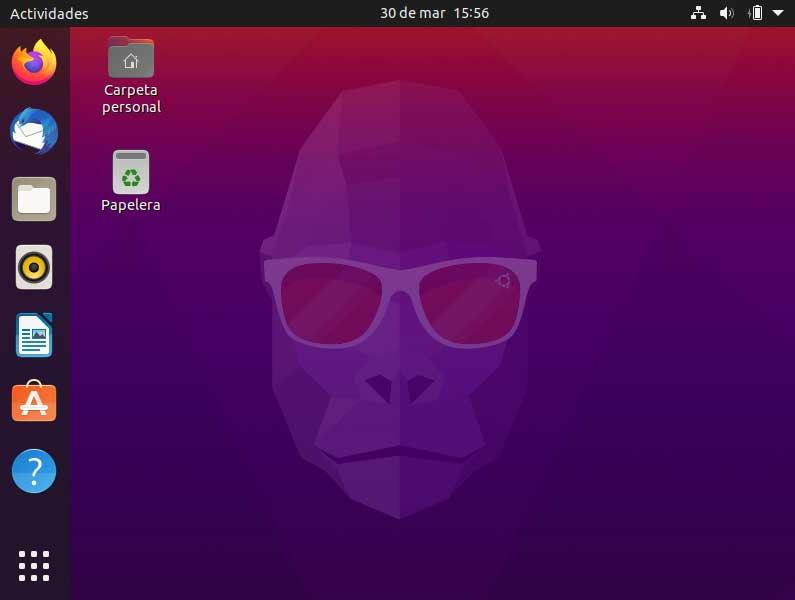 มันจาโร อาร์ม , ทางเลือกของผู้ใช้ไฟฟ้า Linux distro นี้เป็นระบบที่เรียบง่ายกว่าระบบก่อนหน้านี้ ซึ่งทำให้ทำงานได้ดีกว่าทางเลือกอื่นๆ อย่างไรก็ตาม ความเรียบง่ายนี้บอกเป็นนัยว่าเป็นระบบที่ค่อนข้างซับซ้อนกว่าในการใช้และกำหนดค่า หากเราจะใช้ Manjaro จำเป็นต้องเคยใช้ระบบ Linux อื่นมาก่อน และต้องรู้จัก Pacman package manager เป็นอย่างดี เกี่ยวกับความเข้ากันได้กับซอฟต์แวร์ เช่นเดียวกับซอฟต์แวร์ก่อนหน้า: ตราบใดที่โปรแกรม Linux เข้ากันได้กับ ARM เราสามารถติดตั้งบนอุปกรณ์นี้ได้
มันจาโร อาร์ม , ทางเลือกของผู้ใช้ไฟฟ้า Linux distro นี้เป็นระบบที่เรียบง่ายกว่าระบบก่อนหน้านี้ ซึ่งทำให้ทำงานได้ดีกว่าทางเลือกอื่นๆ อย่างไรก็ตาม ความเรียบง่ายนี้บอกเป็นนัยว่าเป็นระบบที่ค่อนข้างซับซ้อนกว่าในการใช้และกำหนดค่า หากเราจะใช้ Manjaro จำเป็นต้องเคยใช้ระบบ Linux อื่นมาก่อน และต้องรู้จัก Pacman package manager เป็นอย่างดี เกี่ยวกับความเข้ากันได้กับซอฟต์แวร์ เช่นเดียวกับซอฟต์แวร์ก่อนหน้า: ตราบใดที่โปรแกรม Linux เข้ากันได้กับ ARM เราสามารถติดตั้งบนอุปกรณ์นี้ได้
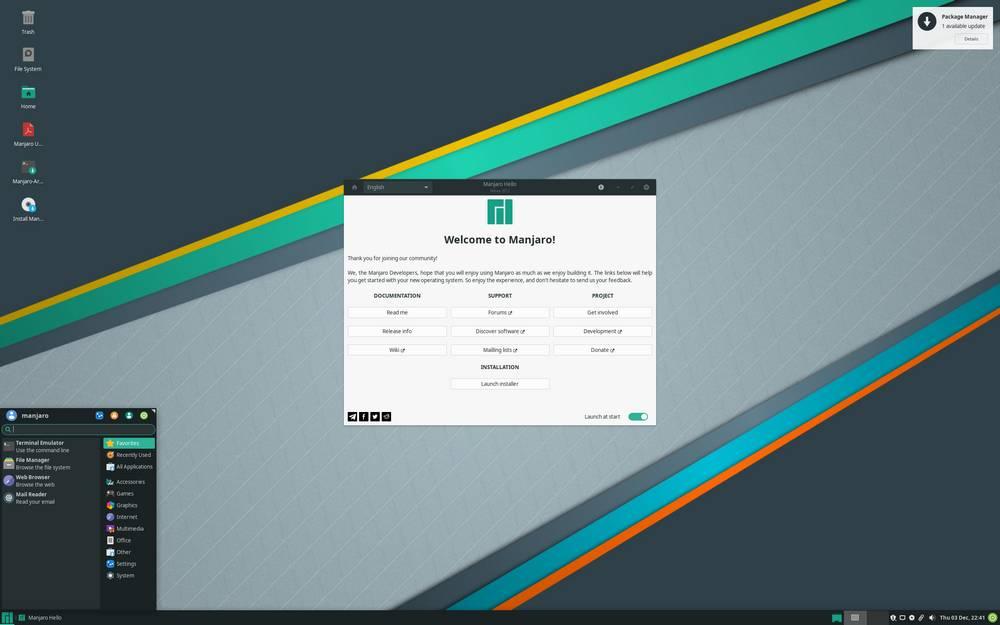 หน้าต่าง 10 ยังมีให้สำหรับ Raspberry Pi แม้ว่าจะไม่ใช่ระบบปฏิบัติการในอุดมคติสำหรับไมโครคอมพิวเตอร์เครื่องนี้ ไม่ใช่ข้าราชการ ไมโครซอฟท์ เวอร์ชัน แต่เป็นเวอร์ชัน ARM ที่แก้ไขให้ทำงานบนไมโครคอมพิวเตอร์เครื่องนี้ อย่างไรก็ตาม ความเข้ากันได้ของซอฟต์แวร์และประสิทธิภาพโดยรวมของ Windows สำหรับ ARM นี้ยังคงเป็นที่ต้องการอย่างมาก เว้นแต่ว่าเราจำเป็นต้องใช้ Windows เป็นพิเศษ จะดีกว่าถ้าเลือกใช้ Linux distro เหมือนอย่างก่อนหน้านี้
หน้าต่าง 10 ยังมีให้สำหรับ Raspberry Pi แม้ว่าจะไม่ใช่ระบบปฏิบัติการในอุดมคติสำหรับไมโครคอมพิวเตอร์เครื่องนี้ ไม่ใช่ข้าราชการ ไมโครซอฟท์ เวอร์ชัน แต่เป็นเวอร์ชัน ARM ที่แก้ไขให้ทำงานบนไมโครคอมพิวเตอร์เครื่องนี้ อย่างไรก็ตาม ความเข้ากันได้ของซอฟต์แวร์และประสิทธิภาพโดยรวมของ Windows สำหรับ ARM นี้ยังคงเป็นที่ต้องการอย่างมาก เว้นแต่ว่าเราจำเป็นต้องใช้ Windows เป็นพิเศษ จะดีกว่าถ้าเลือกใช้ Linux distro เหมือนอย่างก่อนหน้านี้
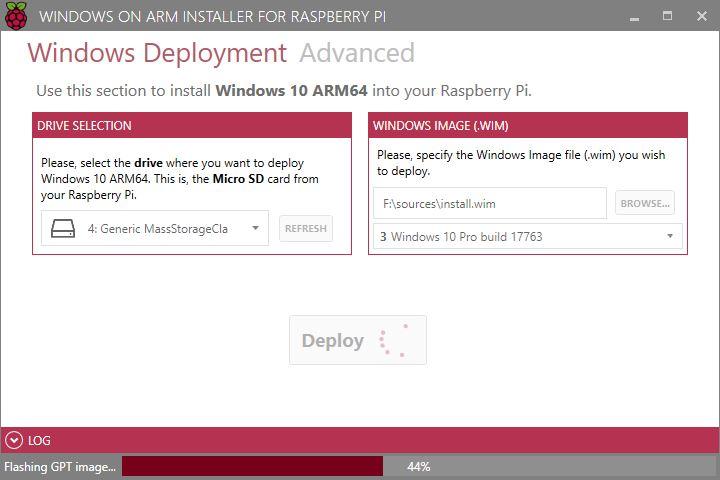
และถ้าเราต้องการมากกว่าหนึ่งตัว เราก็สามารถพกพา micro-sd หลายตัวติดตัวไปได้ตลอดเวลา และเปลี่ยนจากระบบปฏิบัติการหนึ่งเป็นระบบปฏิบัติการอื่นได้ง่ายๆ โดยการเปลี่ยนการ์ดหน่วยความจำ ระบบทั้งหมดเหล่านี้และอื่น ๆ อีกมากมายสามารถดาวน์โหลดและติดตั้งได้อย่างง่ายดายด้วย ราสเบอร์รี่ Pi Imager .
และโปรแกรมสำหรับ Raspberry Pi?
เมื่อเราติดตั้งระบบปฏิบัติการบน Raspberry แล้ว เราจะเห็นโปรแกรมที่เราอาจต้องใช้งาน
อย่างแรกที่เราจะได้เห็นกันแน่นอนก็คือ เว็บเบราเซอร์ . ทั้ง Raspberry Pi OS และ Ubuntu และ Manjaro มาพร้อมกับเบราว์เซอร์เริ่มต้นของตัวเอง Firefox . หากเราเป็นผู้ใช้เบราว์เซอร์นี้ เราจะไม่ต้องทำอย่างอื่นเพื่อเริ่มการเรียกดู แต่ถ้าเราต้องการทางเลือกอื่น เราสามารถติดตั้งได้เหมือนกับว่าเป็นเพียงโปรแกรมอื่น ตัวอย่างเช่น เราสามารถติดตั้ง Chromium ให้มีเบราว์เซอร์สไตล์ Google ได้ (แต่ไม่มี Google)
โปรแกรมที่จำเป็นอีกอย่างหนึ่งในการทำงานด้วยคือ an ชุดสำนักงาน . ใน Linux ชุดสำนักงานที่เป็นเลิศคือ LibreOffice. ในนั้นเราจะพบโปรแกรมประมวลผลคำ โปรแกรมสเปรดชีต และซอฟต์แวร์นำเสนอเพื่อให้สามารถทำงานสำนักงานได้ทุกประเภท และหากเราไม่ชอบชุด The Document Foundation เราสามารถมองหาทางเลือกอื่น เช่น Onlyoffice หรือ Apache OpenOffice
โปรแกรมอื่นๆ ที่เราสามารถติดตั้งบน Raspberry Pi และที่จะช่วยให้เราทำงานกับไมโครคอมพิวเตอร์ได้ดียิ่งขึ้น ได้แก่:
- Geary : ไคลเอนต์อีเมล
- Spotify : เครื่องเล่นเพลงสตรีมมิ่ง
- VLC : เครื่องเล่นมัลติมีเดียสำหรับวิดีโอและเพลง
- GIMP : โปรแกรมแก้ไขรูปภาพ
- โทรเลข: ไคลเอ็นต์การส่งข้อความโต้ตอบแบบทันที
- Slack / ทีม Microsoft – การส่งข้อความถึงลูกค้าสำหรับธุรกิจ
- รหัส Visual Studio : โปรแกรมแก้ไขข้อความ / การเขียนโปรแกรม IDE
